Was ist Routing und eine Routing-Tabelle unter Linux?
Der Routing-Prozess bedeutet die Übertragung eines IP-Pakets von einem Punkt zum anderen über das Netzwerk. Wenn Sie jemandem eine E-Mail senden, übertragen Sie tatsächlich eine Reihe von IP-Paketen oder Datagrammen von Ihrem System an den Computer der anderen Person. Die Pakete, die von Ihrem Computer gesendet werden, durchlaufen mehrere Gateways oder Router, um das Zielcomputersystem zu erreichen. Derselbe Ansatz gilt für alle Internetprotokolle wie HTTP, IRC und FTP usw.
In allen Linux- und UNIX-Systemen werden die Informationen darüber, wie die IP-Pakete weitergeleitet werden sollen, in einer Kernel-Struktur gespeichert. Diese Strukturen werden Routing-Tabellen genannt. Wenn Sie möchten, dass Ihr System mit anderen Computern kommuniziert, sollten Sie diese Routing-Tabellen konfigurieren. Zunächst ist es wichtig zu lernen, wie Sie diese Routing-Tabellen auf Ihrem Linux-System anzeigen können.
In diesem Artikel erklären wir, wie Sie die Routing-Tabelle in Ubuntu mit den folgenden drei beliebten Befehlen anzeigen:
- Der netstat-Befehl
- Der Routenbefehl
- Der Befehl ip route
Wir haben die in diesem Artikel erwähnten Befehle und Verfahren auf einem Ubuntu 18.04 LTS-System ausgeführt.
Wir verwenden die Ubuntu-Befehlszeile, das Terminal, um die oben genannten Befehle auszuführen. Sie können das Terminal entweder über das System-Dash oder die Tastenkombination Strg+Alt+T öffnen.
Wie wird die Routing-Tabelle angezeigt?
Methode 1:Über den netstat-Befehl
Der Befehl netstat war schon immer eine weit verbreitete Methode zum Drucken von Routing-Tabelleninformationen in Linux. Es wird jedoch offiziell durch den Befehl ip route ersetzt. Wir nehmen es trotzdem auf, da es immer noch ein Ansatz ist, um die erforderlichen Informationen abzurufen.
So können Sie diesen Befehl verwenden:
$ netstat -rn
-r Dieses Flag wird verwendet, um die Kernel-Routing-Tabellen anzuzeigen
-n Dieses Flag wird verwendet, um die numerischen Adressen anzuzeigen

Die Ausgabe zeigt Folgendes an:
| Ziel | Diese Spalte gibt das Zielnetzwerk an. |
| Gateway | Diese Spalte zeigt das definierte Gateway für das Netzwerk an. Wenn Sie in dieser Spalte ein * sehen, bedeutet dies, dass für das angegebene Netzwerk kein Weiterleitungs-Gateway benötigt wird. |
| Genmaske | Diese Spalte gibt die Netzmaske des Netzwerks an. |
| Flags | Die Ausgabe U in dieser Spalte bedeutet, dass die Route oben ist. Der Ausgang G gibt an, dass das angegebene Gateway für diese Route verwendet werden soll. D steht für dynamisch installiert, M für modifiziert und R für wiederhergestellt. |
| MSS | Diese Spalte gibt die standardmäßige maximale Segmentgröße (MSS) für TCP-Verbindungen für diese Route an. |
| Fenster | Diese Spalte gibt die Standardfenstergröße für TCP-Verbindungen über diese Route an. |
| Irtt | Diese Spalte gibt die anfängliche Rundreisezeit für diese Route an. |
| Iface | Die Iface-Spalte zeigt die Netzwerkschnittstelle. Wenn Sie mehr als eine Schnittstelle hätten, würden Sie lo sehen (für Loopback), eth0 (erstes Ethernet-Gerät) und eth1 (für das zweite Ethernet-Gerät) und so weiter für die Anzahl der installierten Schnittstellen. |
Methode 2:Durch den Routenbefehl
Der Route-Befehl fällt ebenfalls in die Kategorie der einst weit verbreiteten, aber jetzt veralteten Befehle zum Anzeigen von Routing-Tabellen. Die Handbuchseite dieses Befehls erwähnt auch, dass der Befehl jetzt durch den Befehl ip route ersetzt wird.
Mit diesem Befehl können Sie genau die gleichen Informationen anzeigen wie mit dem Befehl netstat. So können Sie es verwenden:
$ route -n
-n Dieses Flag wird verwendet, um nur die numerischen Adressen anzuzeigen
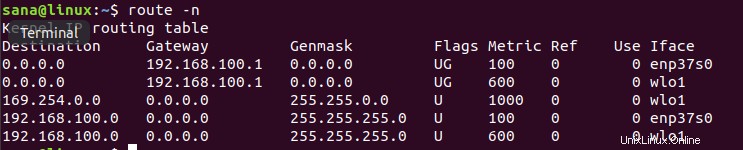
Methode 3:Durch den Befehl ip route
Zu guter Letzt ist hier die am meisten empfohlene Methode zum Drucken von Routing-Tabelleninformationen in Linux. So verwenden Sie diesen Befehl:
$ ip route

Obwohl diese Informationen nicht sehr leserfreundlich sind wie die der zuvor erwähnten Befehle, reichen sie dennoch aus, um den Router zu konfigurieren.
Dies waren einige Befehle zum Anzeigen der Routing-Tabelleninformationen in Ubuntu. Obwohl der Befehl ip route nicht gut aussieht, ist er dennoch die am meisten empfohlene Methode, um nach relevanten Routing-Tabelleninformationen zu suchen. Obwohl die anderen Befehle als veraltet gelten, sind sie manchmal wirklich hilfreich, um abzuleiten, was Sie extrahieren müssen.